سأوضح في هذه المقالة كيفية استرداد Windows Server 2016 أو 2012 أو 2012R2 ، من نسخة احتياطية سابقة لصورة النظام تم إنشاؤها باستخدام ميزة Windows Server Backup ، إذا فشل Windows في البدء بشكل طبيعي.
تشرح هذه المقالة كيفية استعادة Server 2016/2012 / 2012R2 ، من بيئة الإصلاح في Windows ، باستخدام خادم Windows صورة النسخ الاحتياطي ، إذا تعذر بدء الخادم الخاص بك ، أو إذا كان محرك الأقراص الثابتة الرئيسي به عطل وعليك استعادة كل شيء على قرص صلب جديد قيادة.
مقالات ذات صلة:
- كيفية إنشاء نقاط استعادة النظام على Server 2016/2012 باستخدام Windows Server Backup.
- كيفية استعادة Server 2016 أو 2012 في حالة نظام سابقة إذا كان بإمكان Windows بدء التشغيل بشكل طبيعي (الطريقة عبر الإنترنت)
كيفية استعادة Windows Server 2016/2012 / 2012R2 من نسخة احتياطية لصورة النظام إذا لم يتمكن Windows من التمهيد.
الطريقة الوحيدة لاستعادة الخادم الخاص بك ، إذا فشل الجهاز في التمهيد ، هي باستخدام خيار استرداد صورة النظام ، من بيئة استرداد Windows (WinRE). لتتمكن من استعادة الخادم الخاص بك من WinRE ، ستحتاج إلى ما يلي:
متطلبات:
1. وسائط تثبيت Windows Server (USB أو DVD).
2. نسخة احتياطية سابقة لصورة النظام ، تم التقاطها باستخدام تطبيق Windows Server Backup.
لاستعادة الخادم 2016 أو 2012 أو 2012R2 من WinRE:
1. قم بتشغيل الخادم الخاص بك من وسائط تثبيت Windows Server.
2. انقر التالي في الشاشة الأولى.
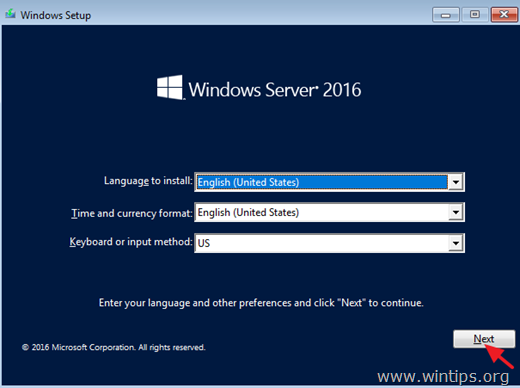
3. ثم اضغط قم بإصلاح جهاز الكمبيوتر الخاص بك.
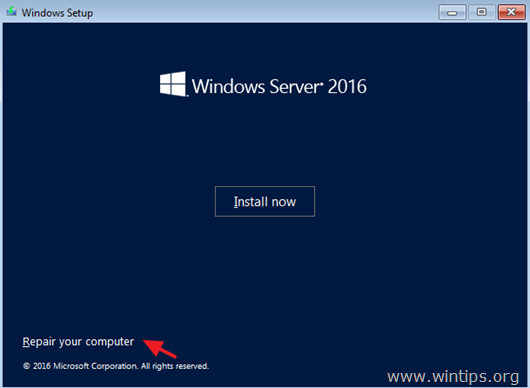
4. في شاشة "تحديد خيار" ، انقر فوق استكشاف الاخطاء.
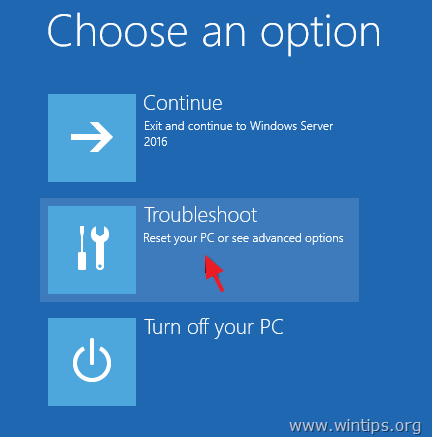
5. في "خيارات متقدمة" انقر فوق استعادة صورة النظام.
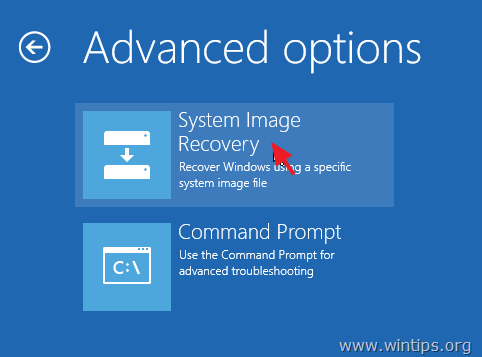
6. في الشاشة التالية ، اختر ويندوز سيرفر 2016.
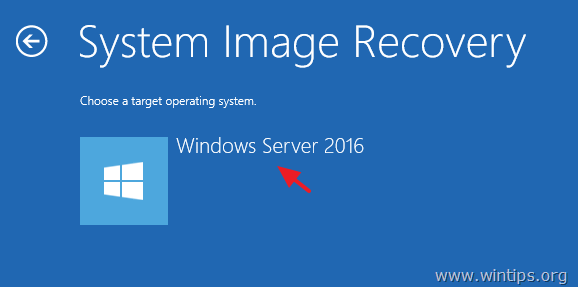
7. في شاشة "تحديد نسخة احتياطية لصورة النظام" ، يمكنك استخدام أحدث صورة متوفرة للنظام لاستعادة الخادم الخاص بك ، * أو يمكنك النقر فوق خيار "تحديد صورة النظام" لتحديد صورة نظام مختلفة. ثم اضغط التالي لاستكمال.
* ملحوظة: تفضل دائمًا استرداد الخادم الخاص بك بأحدث صورة للنظام ، من أجل استعادة جميع التغييرات الأخيرة على الخادم الخاص بك (السياسات ، مشاركات الشبكة ، إلخ). ضع في اعتبارك أن أي تغييرات يتم إجراؤها على الخادم الخاص بك بعد تاريخ النسخ الاحتياطي لصورة النظام ، يجب إعادة تطبيقها.
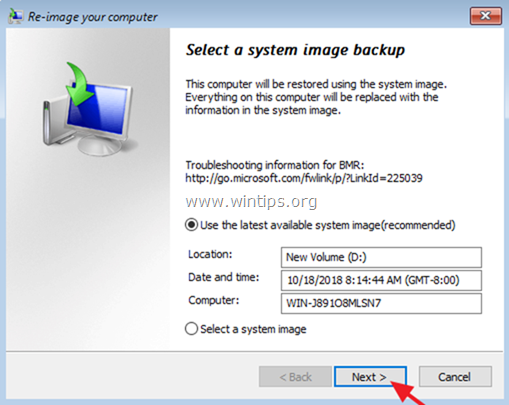
8. في شاشة "اختيار خيارات استعادة إضافية" ، انقر فوق التالي إذا لم تكن لديك مشاكل مع تنسيق القرص أو القسم ، أو حدد "أقراص التنسيق وإعادة التقسيم" * خيار لحذف أي أقسام موجودة وإعادة تنسيق جميع الأقراص على الكمبيوتر لتتناسب مع تخطيط النظام صورة. *
* على سبيل المثال استخدم خيار "تنسيق وإعادة تقسيم الأقراص" ، فقط إذا كنت قد استبدلت محرك الأقراص الثابتة على الخادم الخاص بك (على سبيل المثال ، بعد فشل جهاز محرك الأقراص الثابتة ، تريد استعادة الخادم الخاص بك إلى محرك أقراص ثابت جديد.)
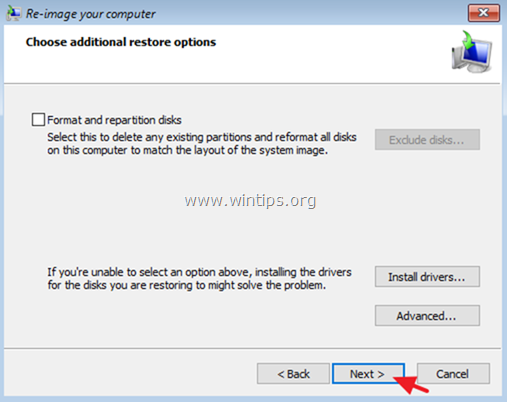
9. مراجعة الإعدادات الخاصة بك وانقر فوق ينهي المضي قدما.
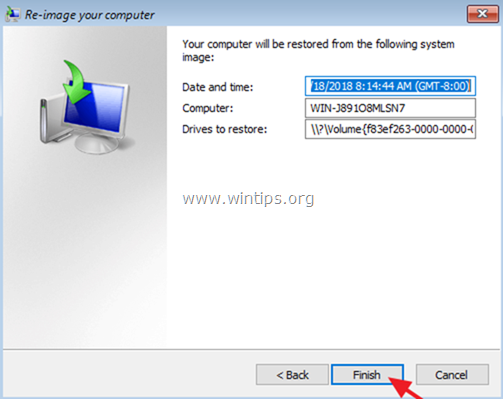
10. أخيرًا ، انقر فوق نعم لاستعادة الخادم الخاص بك إلى التاريخ / الوقت المحدد.
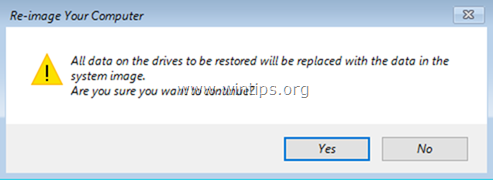
11. بعد الاستعادة ، قم بإزالة وسائط تثبيت Windows Server 2016 وأعد تشغيل الخادم.
هذا هو! اسمحوا لي أن أعرف ما إذا كان هذا الدليل قد ساعدك من خلال ترك تعليقك حول تجربتك. يرجى اعجاب ومشاركة هذا الدليل لمساعدة الآخرين.
ماذا لو وصلت إلى الخطوة 7 ولم يتم ملء القرص؟ أستطيع أن أرى أنه يتم نسخه احتياطيًا في لوحة معلومات الأساسيات ، ولكن عندما أمضي في هذه العملية لا يتم ملء أي شيء في الخطوة 7 وإذا قمت بتحديد "تحديد صورة نظام" فلن يتم ملء أي شيء في تلك الصفحة إما. لا يحتوي قرص النسخ الاحتياطي على حرف محرك أقراص ، فلا ينبغي أن يكون ذلك مشكلة على الرغم من ذلك ، أليس كذلك؟ لقد أخرجت محرك النسخ الاحتياطي من هيكل الخادم الخاص بي وقمت بتوصيله بمنفذ USB 3.1 وما زلت لا أراه. سيكون موضع تقدير أي مساعدة.